E foi lançado o 4MLinux 30 lançado com suporte a OpenGL e outros recursos. Confira as novidades e descubra onde baixar a distro.
O 4MLinux é uma distribuição Linux em miniatura que entrega uma série de funcionalidades e um desktop simples, porém, usável.
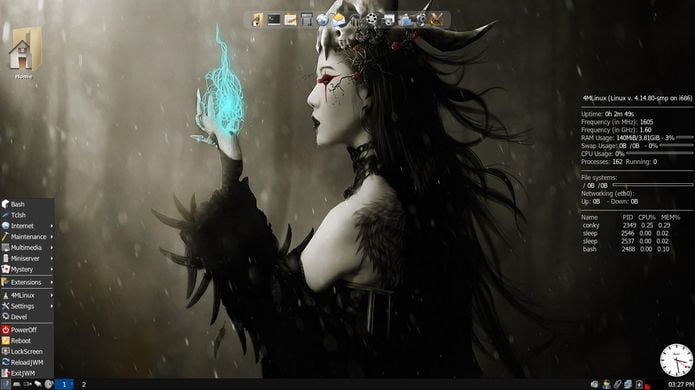
Ela mantém o foco em quatro recursos: manutenção (como CD ao vivo de resgate do sistema), multimídia (para reproduzir DVDs de vídeo e outros arquivos multimídia), miniserver (usando o daemon inetd) e mistério (fornecendo vários pequenos jogos Linux).
Essa distribuição inclui suporte para inicialização em máquinas habilitadas para UEFI.
Agora, o status da série 4MLinux 30.0 foi alterado para estável e ela já está disponível para download. Confira abaixo as novidades.
- Como esconder o menu de inicialização do Grub
- Recuperando o boot do Linux (Grub), depois de instalar o Windows
- Como mudar o visual do Grub com o tema Vimix Grub
- Como instalar o Grub Customizer no Ubuntu e derivados
Novidades do 4MLinux 30
4MLinux 30 fornece suporte a OpenGL e melhor suporte a som para jogos mais antigos.
Edite seus documentos com o LibreOffice 6.2.6 e o GNOME Office (AbiWord 3.0.2, GIMP 2.10.12, Gnumeric 1.12.44), compartilhe seus arquivos usando o DropBox 79.4.143, navegue na Internet com o Firefox 68.0.2 e o Chromium 76.0.3809.100, envie e-mails pelo Thunderbird 60.8.0, curta sua coleção de músicas com o Audacious 3.10.1, assista aos seus vídeos favoritos com VLC 3.0.7.1 e mpv 0.29.1, jogue com o Mesa 19.0.5 e o WINE 4.14.
Você também pode configurar o servidor 4MLinux LAMP (Linux 4.19.63, Apache 2.4.39, MariaDB 10.4.7, PHP 5.6.40 e PHP 7.3.8). O Perl 5.28.1, Python 2.7.16 e Python 3.7.3 também estão disponíveis.
Como sempre, a nova versão principal possui alguns novos recursos.
O suporte ao OpenGL em jogos agora está disponível imediatamente (não é necessário instalar drivers adicionais).
Para saber mais sobre essa versão da distribuição, acesse a nota de lançamento.
Baixe e experimente o 4MLinux 30
A imagem ISO do 4MLinux 30 já pode ser baixada acessando a página de download da distribuição.
Verifique se a imagem ISO está corrompida
Antes de gravar a imagem ISO que você baixou, verifique se ela está corrompida usando o tutorial abaixo:
Como verificar se uma imagem ISO está corrompida
Como gravar uma imagem ISO no Linux
Quem precisar gravar a imagem ISO após o download, pode usar esse tutorial do blog:
Como gravar uma imagem ISO Usando o Nautilus
Como gravar uma imagem ISO usando o Terminal
Como criar um pendrive de instalação
Como criar um pendrive inicializável com GNOME Disks
Como criar um pendrive inicializável com o Etcher no Linux
O que está sendo falado no blog
No Post found.
Veja mais artigos publicados neste dia…